
LINEって、友達とコミュニケーションをとるだけではなく、
自分専用でグループが作れることをご存知ですか?
ぼっち専用!
これがとっても便利!
今回はLINEの自分専用グループの作り方&便利な使い方をご紹介します。
自分専用のグループの作り方
①グループを作成する
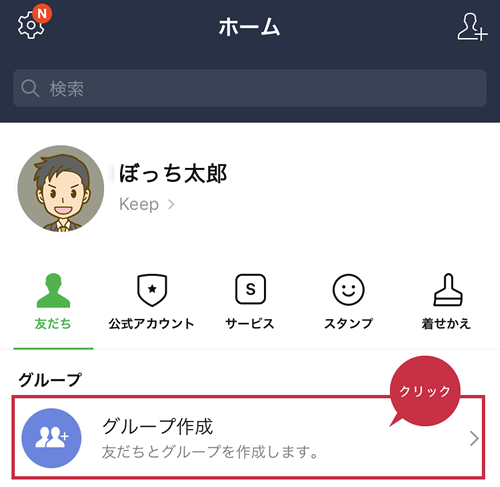
②誰も選択せず、そのまま「次へ」ボタンをクリック。
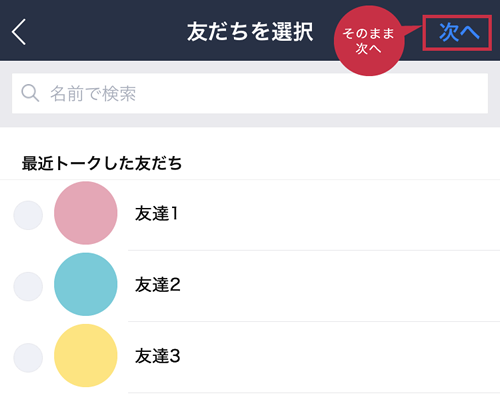
③グループ名をつける(一人用だとわかりやすい名前に。)
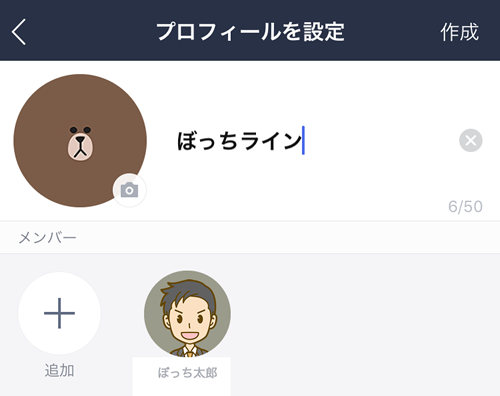
これで、一人グループができました!
次は自分専用グループの便利な使い方です!
自分専用グループの便利な使い方
スタンプをためしてみる
購入したスタンプや、小さいアイコンなどの確認など、
試し放題です。
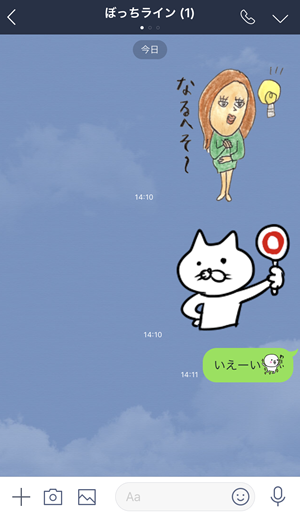
メモとして使う
メッセージがそのままメモとして残ります。
やることをメモとして残し、終わったら削除していけば、
タスク管理としても活用できます。
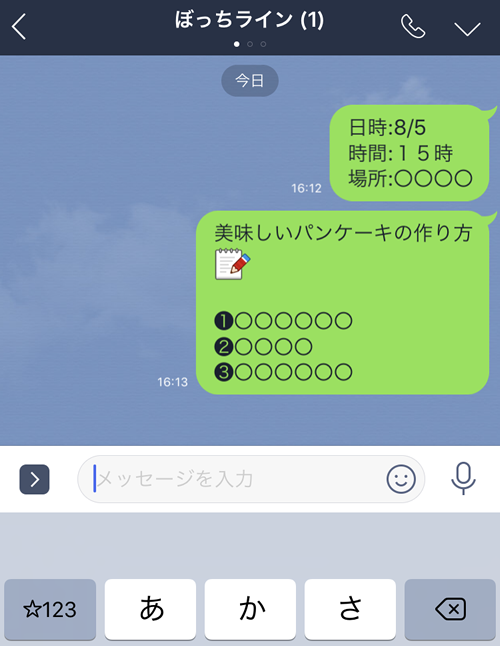
ノートに保存する
大事なメモはノートに保存すれば、
まとめて一覧で見ることができます。
項目ごとに保存したいときに便利です。
右上の下矢印からもノート作成できます。
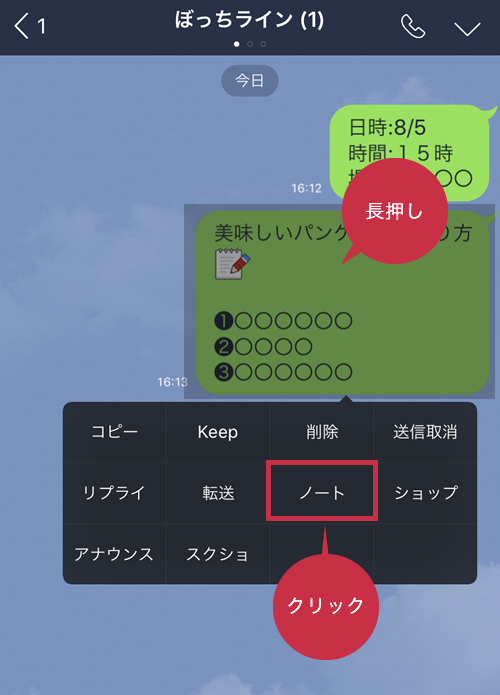
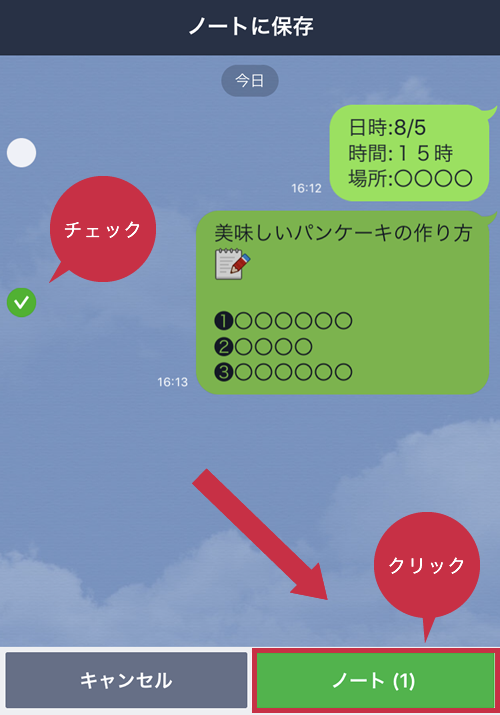
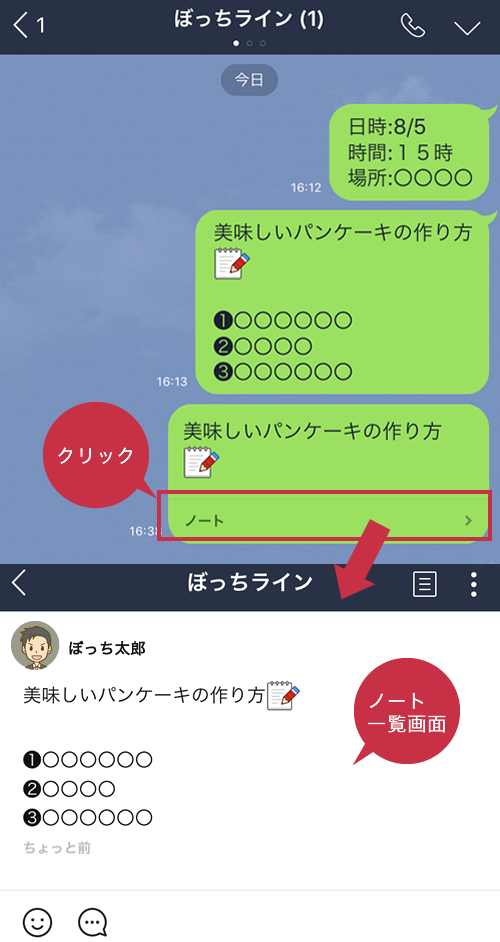
写真を保存してアルバムを作る
LINEのアルバム機能はすでに使っている方も多いと思いますが、
子供の成長や、自分が映った写真、気に入った景色など、
特に共有する必要がないけど、保存しておきたい写真ってありますよね。
それを自分専用のグループで作れば、こっそり楽しむこともできます★
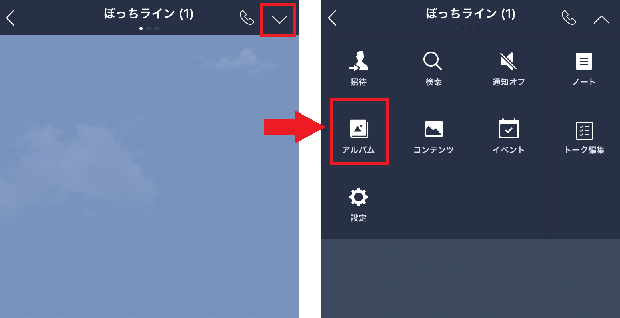
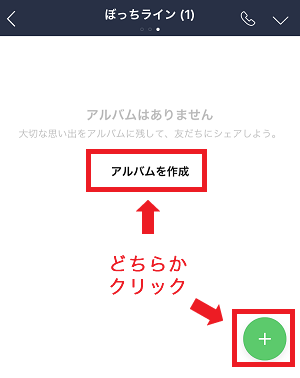
アルバムに追加したい写真を選びます。
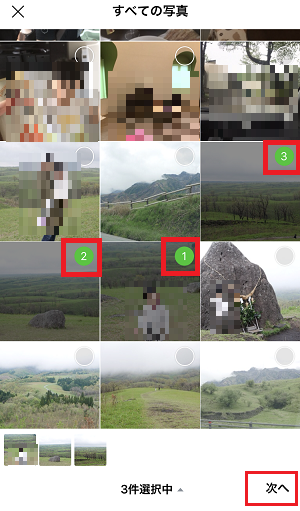
アルバムのタイトルを入れ、完成です。
写真を追加したい場合は、『+』ボタンで追加できます。
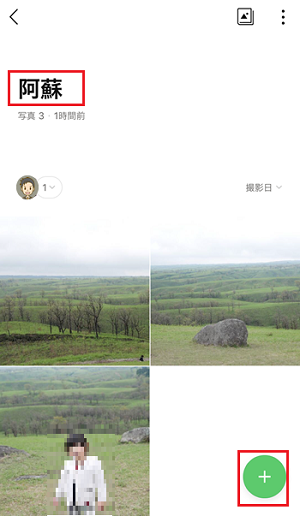
位置情報を保存する
たまたま見つけたショップや、イベント会場などの位置情報が
簡単に保存できます。

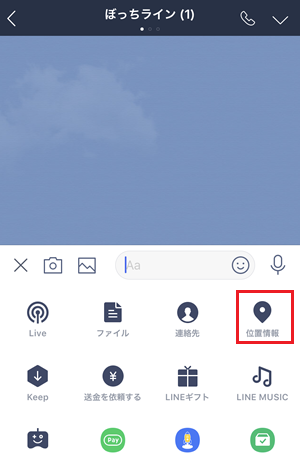
『この位置を送信』ボタンをタップ。
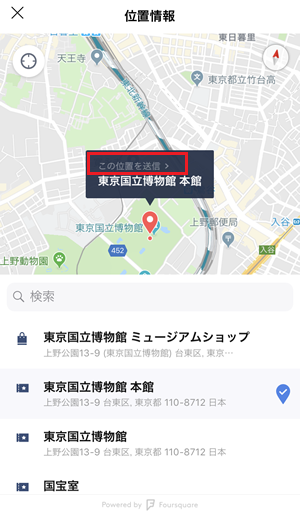
これで位置情報が保存されました。
タップ一つでGoogleマップが開きます。
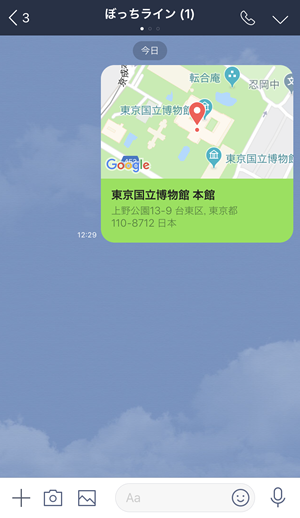
外部サイトURLを転送する
サイトURLをコピペして、そのまま貼り付けてもいいのですが、
もっと簡単な方法で転送することもできます。
後でじっくり読みたい記事や、保存しておきたい情報など、
自分専用グループに指定しておくと便利です。
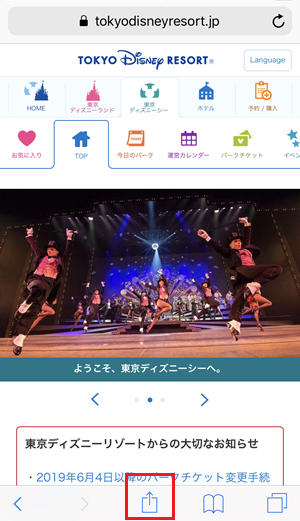
LINEアイコンをタップします。
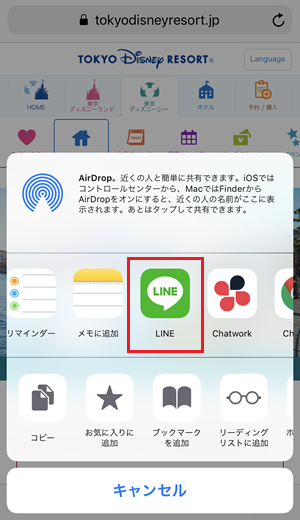
自分専用グループを選択します。
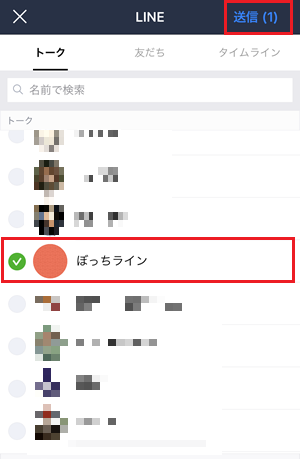
転送されました。
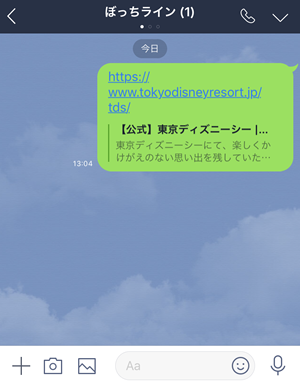
まとめ
LINEグループの機能がそのまま使えるので、
一つ自分専用を作っておけば、色々活用できます。
早速一つ作って、『ぼっち』を楽しんでみましょう!